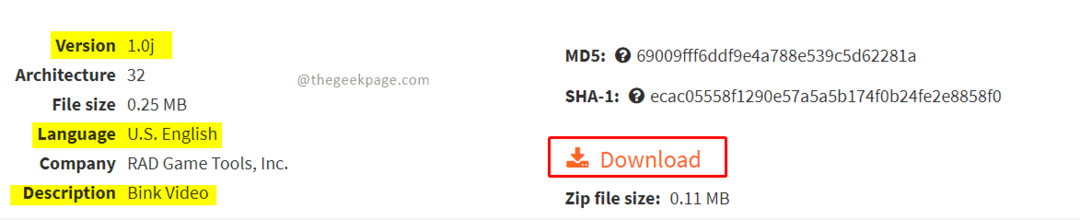- Jeigu „Windows“ posistemė, skirta „Android“ (WSA) neveikia tinkamai, galite iš naujo nustatyti funkciją, kad išspręstumėte problemas nieko neatsisiųsdami iš naujo.
- Galite naudoti taisymo parinktį, kad iš naujo nustatytumėte posistemį, išlaikydami nustatymus ir programas.
- Arba galite naudoti nustatymo iš naujo mygtuką, kuris ištrina visas programas ir nustatymus bei iš naujo įdiegia WSA į pradinę būseną.
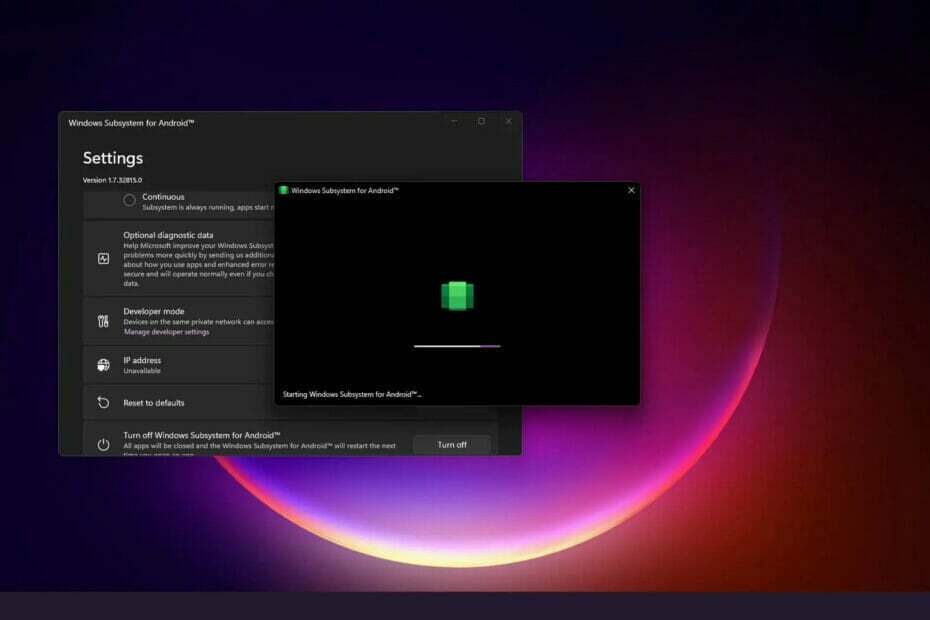
XĮDIEGTI PASPUSTELĖT ATSISIUNČIŲ FAILĄ
Ši programinė įranga ištaisys įprastas kompiuterio klaidas, apsaugos jus nuo failų praradimo, kenkėjiškų programų, aparatinės įrangos gedimų ir optimizuos jūsų kompiuterį maksimaliam našumui. Išspręskite kompiuterio problemas ir pašalinkite virusus dabar atlikdami 3 paprastus veiksmus:
- Atsisiųskite „Restoro PC Repair Tool“. kuri pateikiama kartu su patentuotomis technologijomis (yra patentas čia).
- Spustelėkite Pradėti nuskaitymą Norėdami rasti „Windows“ problemas, kurios gali sukelti kompiuterio problemų.
- Spustelėkite Remontuoti visus Norėdami išspręsti problemas, turinčias įtakos jūsų kompiuterio saugai ir našumui
- „Restoro“ atsisiuntė 0 skaitytojai šį mėnesį.
„Microsoft“ suteikė vartotojams galimybę paleisti „Android“ programas „Windows 11“. Vartotojų bazei tai tikrai džiuginanti naujiena, nes tai reiškia, kad klientai dabar gali atsisiųsti ir naudoti programas ne tik savo išmaniuosiuose telefonuose, bet ir didžiuliame „Windows 11“ darbalaukio ekrane kompiuteris.
Kalbant apie „Android“ programų paleidimą „Windows 11“, „Microsoft“ įdiegė sudėtingą sistemą, kad tai būtų įmanoma. Tai vadinama WSA, kuri yra „Windows“ posistemio, skirto „Android“, santrumpa.
Kaip minėta anksčiau, „Android“ programų veikimo pagrindas yra nepaprastai aukštos technologijos sudėtingas, ir yra didelė tikimybė, kad susidursite su tokiomis problemomis kaip neveikiančios programos Windows 11.
Nustačius pagrindinę dabartinės problemos priežastį, pateiksime galimų sprendimų, kuriuos reikia išbandyti, kad išspręstume problemą, sąrašą. Sekite kartu!
Dėl ko WSA neveikė?
Atlikus išsamų šios konkrečios problemos tyrimą, buvo nustatyta, kad yra daug skirtingų scenarijų, dėl kurių galiausiai gali atsirasti tokio tipo elgesys sistemoje „Windows 11“. 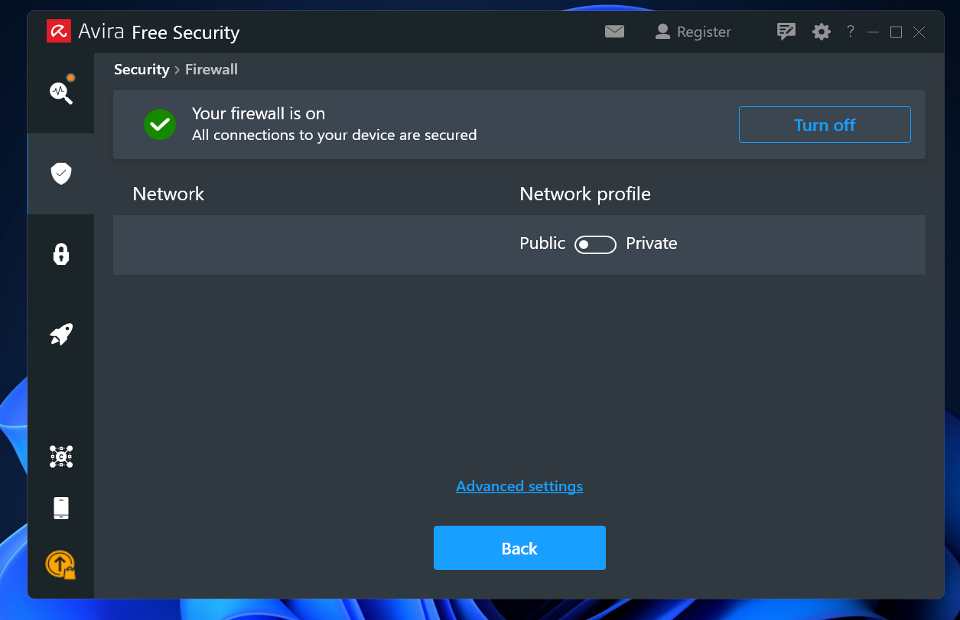
Pateikiame scenarijų, dėl kurių gali neveikti WSA („Windows Subsystem for Android“) funkcija, sąrašas:
➡ Sugadintas WSA diegimas – Galite pastebėti, kad ši problema iškyla netrukus po to, kai antivirusinė programa buvo priversta karantinuoti kai kuriuos failus, susijusius su WSA infrastruktūra. Šioje situacijoje labai rekomenduojama pasinaudoti galimybe iš naujo įdiegti „Android“ posistemį.
➡ Virtualaus privataus tinklo (VPN) programinės įrangos trikdžiai – Nors tai gali atrodyti neįtikėtina, VPN programinės įrangos trukdžiai iš tikrųjų yra viena iš dažniausiai pasitaikančių šios konkrečios problemos priežasčių sistemoje „Windows 11“. Įrodyta, kad keli trečiųjų šalių produktai trukdo programai.
➡ Pernelyg apsauganti antivirusinė programinė įranga – Kaip paaiškėjo, VPN programinė įranga nėra vienintelis dalykas, kuris gali trikdyti WSA veikimą sistemoje „Windows 11“, jei ji įdiegta. Yra įvairių trečiųjų šalių antivirusinių programų, kurios tiesiog uždraus „Windows“ posistemei, skirtai „Android“, veikti.
➡ WSA laikinieji failai, kurie buvo sugadinti – Jei anksčiau naudojote WSA infrastruktūrą ir sėkmingai paleidote kai kurias „Android“ programas prieš pradedant susidurti su šia problema, tikėtina, kad susiduriate su laikinais likusiais failus.
➡ Pasenusi „Microsoft Store“ sistema – Tiesą sakant, paaiškėja, kad ši problema gali būti siejama su pasenusiu „Microsoft Store“ pagrindu. Turėkite omenyje, kad „Microsoft“ išleido labai svarbų WSA integravimo naujinį, kuris turi būti įdiegtas, kad posistemis veiktų.
Aptarę galimas tokio tipo problemų priežastis, pereikime prie tikrųjų pataisymų turėtų padėti išspręsti „Windows“ posistemio, skirto „Android“, problemą naujausioje „Microsoft“ operacijoje sistema.
Ką daryti, jei WSA neveikia sistemoje „Windows 11“?
1. Pašalinkite savo VPN
- Paspauskite Windows klavišas + R atidaryti naują Bėk laukelyje, tada įveskite arba įklijuokite appwiz.cpl ir pataikė Įeikite.

- Dabar suraskite savo VPN programą, dešiniuoju pelės mygtuku spustelėkite ją ir paspauskite Pašalinkite.
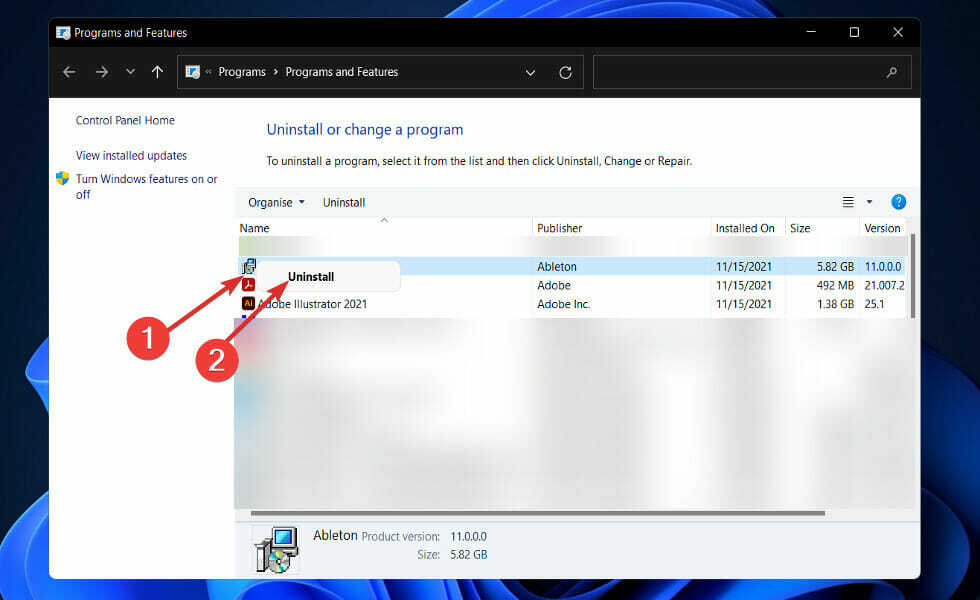
Neaišku, kodėl iškyla ši problema, ir mes negavome oficialaus paaiškinimo iš „Microsoft“, tačiau ryšys akivaizdus nes radome daugybę paveiktų asmenų, kurie pranešė, kad problema buvo išspręsta netrukus po to, kai jie pašalino VPN paketą.
2. Pataisykite programą
- Paspauskite Windows klavišas + aš atidaryti Nustatymai programą, tada eikite į Programėlės, po kurio seka Programos ir funkcijos.

- Kai būsite viduje Programos ir funkcijos langas, ieškokite Windows posistemis Android paieškos juostoje, tada spustelėkite šalia jo esantį trijų taškų meniu, o po to Išplėstiniai nustatymai.
- Slinkite žemyn, kol rasite Nustatyti iš naujo skyrių, tada spustelėkite Remontas mygtuką.

Leisk Remontas procesas baigtas, tada paleiskite kompiuterį iš naujo, kad pritaikytumėte pakeitimus. Iš naujo paleiskite WSA programą, kad pamatytumėte, ar jos funkcijos atkurtos.
3. Iš naujo nustatykite programą
PASTABA
Kai iš naujo nustatote WSA programą, visa informacija, kuri anksčiau buvo saugoma programoje, bus prarasta. Todėl primygtinai rekomenduojame prieš pradedant įrenginio gamyklinių nustatymų atstatymą sukurti visų svarbių duomenų atsarginę kopiją.
- Paspauskite Windows klavišas + aš atidaryti Nustatymai programą, tada eikite į Programėlės, po kurio seka Programos ir funkcijos.

- Kai būsite viduje Programos ir funkcijos langas, ieškokite Windows posistemis Android paieškos juostoje, tada spustelėkite šalia jo esantį trijų taškų meniu, o po to Išplėstiniai nustatymai.
- Slinkite žemyn, kol rasite Nustatyti iš naujo skyrių, tada spustelėkite Nustatyti iš naujo mygtuką.

4. Atnaujinkite „Microsoft Store Framework“.
- Paspauskite Windows klavišas + R atidaryti naują Bėk laukelyje, tada įveskite arba įklijuokite msi-windows-store: ir pataikė Įeikite.
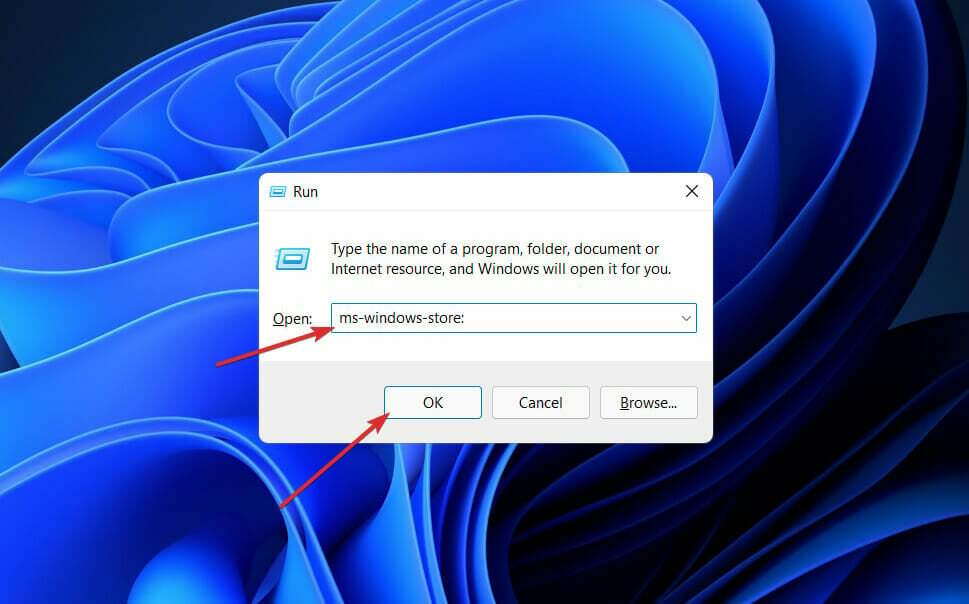
- Kai būsite viduje Namai puslapį, spustelėkite biblioteka kairiajame apatiniame kampe.
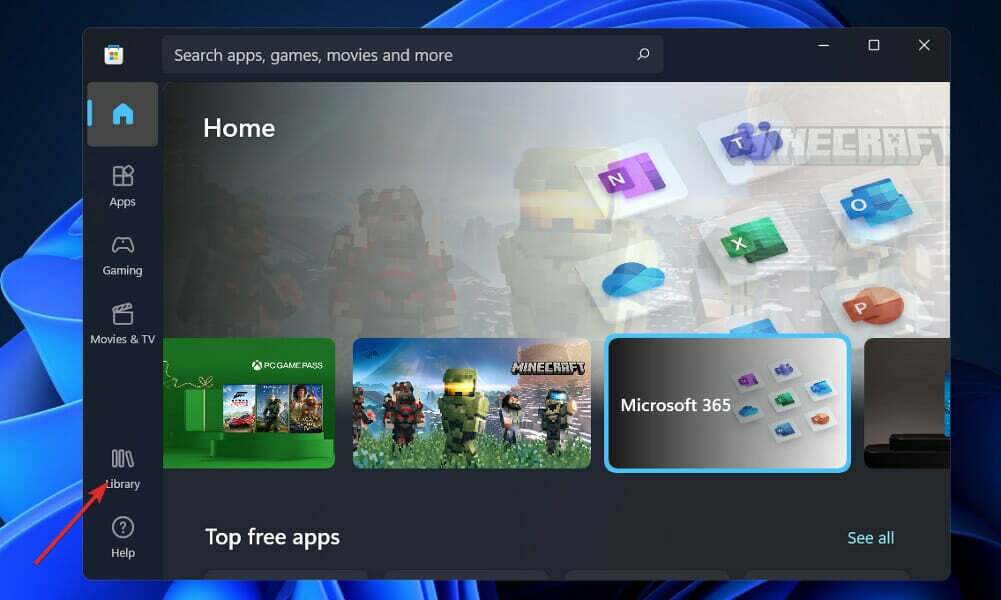
- Dabar spustelėkite Gaukite atnaujinimus norėdami atnaujinti visą Microsoft Store Framework įskaitant WSA.
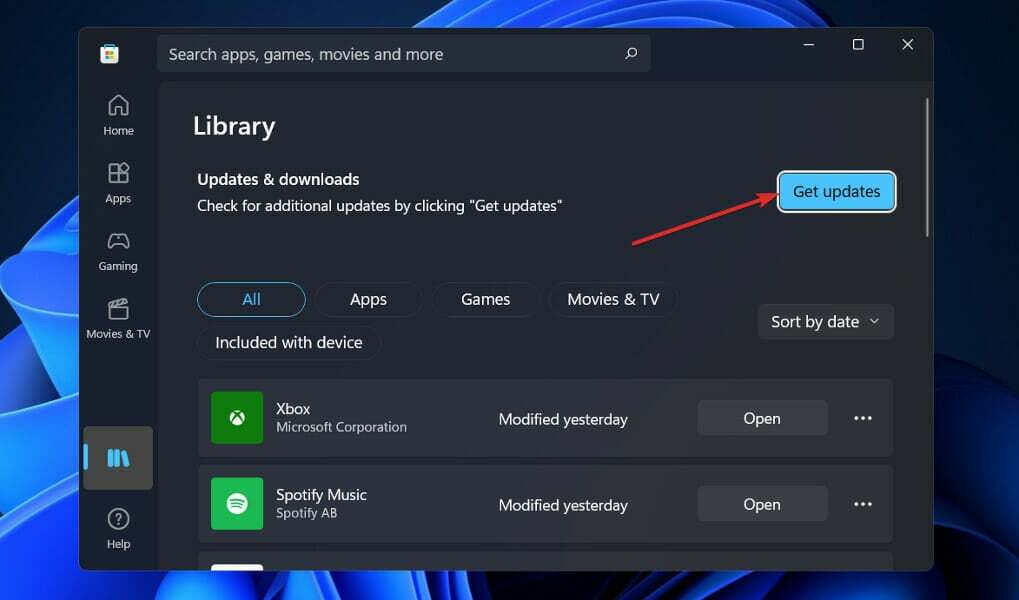
5. Atnaujinkite „Windows“.
- Paspauskite Windows klavišas + aš atidaryti Nustatymai programą, tada spustelėkite Windows "naujinimo parinktis iš kairiojo skydelio.

- Jei norite atsisiųsti naujų naujinimų, spustelėkite Įdiegti dabar mygtuką ir palaukite, kol procesas bus baigtas, kitu atveju spustelėkite Tikrinti, ar yra atnaujinimų mygtuką.

Jei naudojate senesnę „Windows“ versiją, gali būti, kad tai yra klaidos veiksnys, kurį galima ištaisyti atnaujinus operacinę sistemą. Labiausiai tikėtina, kad klaida bus pašalinta vėlesniame programinės įrangos atnaujinime.
6. Laikinai išjunkite antivirusinę programą
- Užduočių juostoje spustelėkite išplėtimo rodyklę ir dešiniuoju pelės mygtuku spustelėkite antivirusinę piktogramą, tada pasirinkite Avast skydų valdymas sekė Išjungti 10 minučių.

- Jei turite įdiegtų kitų antivirusinių programų, galite laikinai išjungti programą atlikdami tuos pačius veiksmus, kaip nurodyta pirmiau, arba panašius veiksmus.

Tikimybė, kad jūsų antivirusinė programa buvo problemos šaltinis, yra didelė, jei problema nebekyla. Norėdami apsaugoti kompiuterį, turėtumėte apsvarstykite galimybę naudoti kitą antivirusinį produktą, suderinamą su „Windows 11“..
Ar galiu įdiegti APK sistemoje „Windows 11“?
„Android“ APK šoninis įkėlimas palaikomas „Windows 11“, todėl vartotojai gali savo kompiuteryje įdiegti bet kurią „Android“ programą, kuri šiuo metu pasiekiama tiek „Play“ parduotuvėje, tiek už jos ribų. 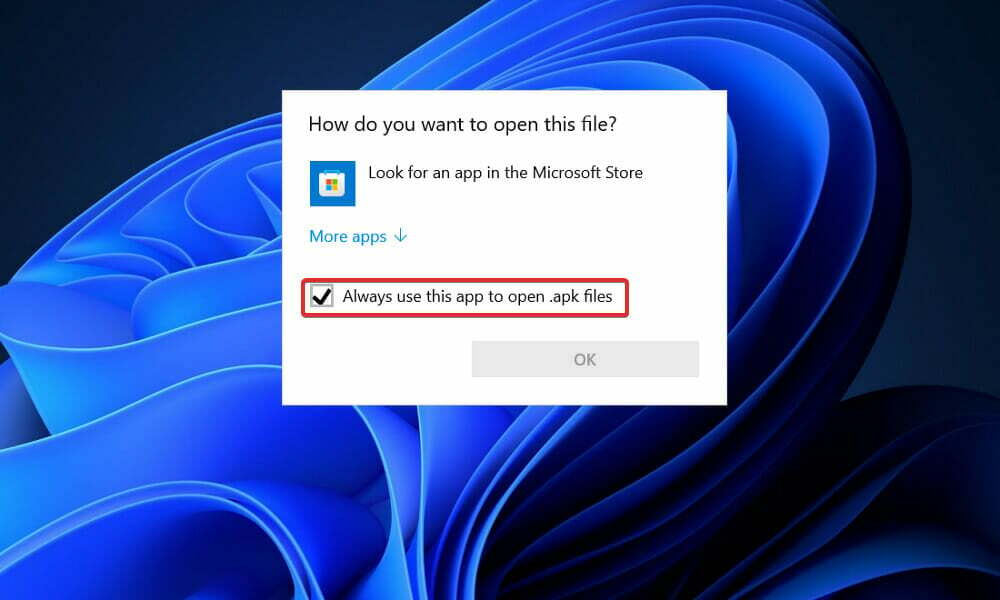
Tačiau pagal numatytuosius nustatymus šalutinis įkėlimas sistemoje „Windows“ neįjungtas ir procesas iš tiesų gali užtrukti, jei nesate susipažinę su komandine eilute.
„Microsoft“ sukūrė savo virtualios mašinos talpyklą, kad „Android“ programos galėtų veikti darbalaukyje taip pat kaip ir įmanoma, o diegimo procesas yra gana paprastas, jei turite prieigą prie „Amazon AppStore“, o tai yra labai didelė Rekomenduojamas.
Norėdami gauti daugiau informacijos apie nagrinėjamą temą, Peržiūrėkite mūsų vadovą, kaip įdiegti „Android“ žaidimus ir programas „Windows 11“..
Kaip alternatyva, vartotojams tai buvo naudinga po to perskaitykite mūsų patarimus, kaip paleisti „Google Play“ parduotuvę „Windows 11“.. Nepamirškite ir jo pasižiūrėti!
Galiausiai turėtumėte perskaitykite mūsų išsamų „Windows 11“ ir „Android“ emuliatorių palyginimą, kuriame parodyta, kuo WSA skiriasi nuo kitų programų emuliatorių ir kokie galimi pranašumai.
Žemiau esančiame komentarų skyriuje praneškite, kuris sprendimas jums tiko geriausiai, taip pat kiek „Android“ programų jau įdiegėte „Windows 11“ kompiuteryje. Ačiū, kad skaitėte!